Sijainnin jakaminen iPhonesta Androidiin: 3 helppoa tapaa
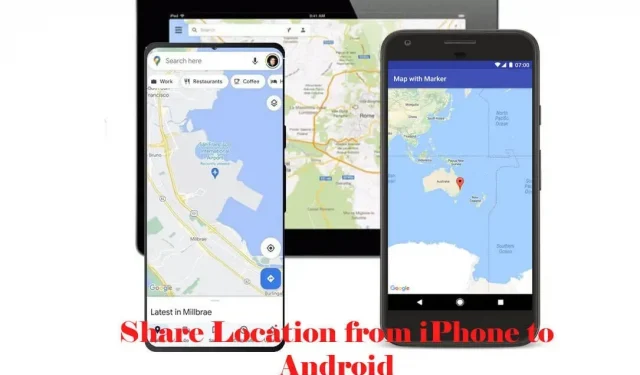
Oletko tilanteessa, jossa sinun on jaettava sijaintisi ystävien tai perheen kanssa? Oletko huolissasi tekeväsi sen turhaan? Onko vaikeaa jakaa sijaintisi iPhonesi ja ystäväsi Android-laitteen välillä? Jos näin on, tämä artikkeli sisältää ratkaisun yllä olevaan ongelmaan.
Kuinka ottaa sijainnin jakaminen käyttöön Apple iOS- ja Android-laitteiden välillä?
Olemme tilanteessa, jossa meidän on ohjattava kaukainen sukulainen tai ystävämme määränpäähänsä (kotiin). Tilanne monimutkaistuu, kun toisella osapuolella on toinen älypuhelin. Siksi, jos yrität siirtää sijaintia iPhonesta Androidiin tai päinvastoin, huomaat, ettei vastaavaa toimintoa tai vaihtoehtoa ole.
Onneksi nyt on saatavilla useita sovelluksia, joiden avulla voimme jakaa tarkan sijaintimme reaaliajassa. Tämä artikkeli keskittyy kolmeen suosituimpiin sovelluksiin:
- Google Kartat.
- whatsapp messenger
- Facebook messenger.
Nämä sovellukset tarjoavat meille erilaisia toimintoja, kuten reaaliaikaisten sijaintitietojen jakamisen, jaettavan paikan löytämisen tai staattisen paikan manuaalisen jakamisen.
- Jaa sijaintisi iPhonesta Androidiin Google Maps -sovelluksella.
- Jaa sijaintisi iPhonesta Androidiin WhatsAppilla
- Jaa sijaintisi iPhonesta Androidiin Facebook Messenger -sovelluksella
Lisäksi tämä artikkeli valaisee joitain suosittuja kolmannen osapuolen sovelluksia. Nämä sovellukset ovat loistava lisä, varsinkin jos kotonasi on lapsia tai teini-ikäisiä.
Google Mapsin käyttö on luotettavin tapa jakaa sijaintitietoja iPhonen ja Android-älypuhelimen välillä. Lähes kaikissa Android-puhelimissa on esiasennettu ohjelmisto, mutta myös iOS-käyttäjät voivat saada sen. Voit ottaa sijainnin jakamisen käyttöön nopeasti ja jakaa sijaintisi jonkun muun kanssa reaaliajassa.
Koska Google Maps ja Android tulevat samasta lähteestä, sovelluksesta, joka on Android-puhelimien oletusnavigointisovellus, ei ole juurikaan sanottavaa. Apple iOS -laitteisiin ei kuitenkaan ole esiasennettu Google Maps -sovellusta, koska iPhonessa tai muissa Applen laitteissa on karttanavigointisovellus.
Applen käyttäjille ei kuitenkaan ole rajoituksia ladata Google Maps -sovellusta. Hieno asia Google Mapsissa tarkkuuden lisäksi on turvallisuus. Voit määrittää, kuinka kauan sijaintisi näkyy toiselle henkilölle.
Käydään läpi vaiheet, joiden kautta voit jakaa iPhonen sijainnin Android-laitteilla perheesi ja ystäviesi kanssa.
- Lataa ja asenna ensin Google Maps -sovellus Apple App Storesta .
- Käynnistä nyt sovellus sovelluslaatikosta. Napsauta pyydettäessä ”Salli sovellusta käytettäessä”.
- Jotta voit käyttää sijainnin jakamisominaisuutta, sinun on käytettävä nykyistä sijaintiasi. iOS-laitteissa napauta sinistä nuolikuvaketta oikeassa alakulmassa. Android-laitteissa napauta ristikuvaketta näytön oikeassa alakulmassa.
- Näet kartalla houkuttelevan ”sinisen pisteen”. Tämä sininen piste osoittaa nykyisen sijaintisi. Klikkaa sitä.
- Napsauta Jaa sijaintisi.
- Määritä nyt kesto (vähintään 15 minuuttia ja enintään 1 päivä), jonka haluat jakaa sijaintisi kenenkään kanssa. Voit myös valita ”Kunnes poistat tämän” -vaihtoehdon pysyvää jakamista varten.
- Valitse henkilö (nimi ja Gmail-osoite), jolle haluat jakaa sijaintisi. Voit tehdä tämän helposti napsauttamalla henkilön nimeä tai yhteystietoja luettelossa alla olevan kuvan mukaisesti.
- Tai voit myös jakaa linkin kiinnostuneelle. Valitse sovellus, jonka kautta haluat jakaa linkin. Napsauta sitten Jaa.
Huomautus. Jotta voit siirtää sijainnin iPhonesta Androidiin, sinulla on oltava vastaanottajan Google-tili.
Voit myös jakaa sijainninseurantalinkin sellaisen henkilön kanssa, jolla ei ole Google-tiliä.
- Käynnistä Google Maps -sovellus.
- Napsauta profiilikuvaasi näytön oikeassa yläkulmassa.
- Valitse Sijainnin jakaminen.
- Napsauta New Share -kuvaketta näytön oikeassa alakulmassa.
- Määritä kesto ja valitse henkilö, jolle haluat jakaa sijaintisi.
- Napsauta ”Jaa”.
Whatsapp on maailman suosituin pikaviestisovellus. Noin 2 miljardia käyttäjää kuukaudessa, tämä on 1. sija rankingissa.
WhatsAppin avulla voit nauttia erilaisista ominaisuuksista, kuten tiedostojen jakamisesta (kuvat, asiakirjat, ääni- ja videoleikkeet), ryhmäkeskusteluista jne.
Tämän lisäksi Whatsapp antaa käyttäjien jakaa sijaintinsa / sijaintinsa muiden kanssa.
Ja parasta WhatsAppissa on sen yhteensopivuus useiden alustojen kanssa. Tämän monialustaisen ominaisuuden avulla käyttäjät voivat jakaa sijaintinsa perheen ja ystävien kanssa, olipa kyseessä iPhone- tai Android-laite.
Käydään läpi vaiheet, joiden avulla voit jakaa sijainnin iPhonesta Androidiin.
- Lataa ja asenna WhatsApp Google Play Storesta tai Apple App Storesta .
- Siirry Chatit-välilehteen.
- Napsauta sen yksittäisen chatin tai ryhmäkeskustelun kuvaketta, jolle haluat jakaa sijaintisi.
- Jos käytät iPhonea, napauta plusmerkkiä näytön vasemmassa alakulmassa. Android-käyttäjille napauta paperiliitinkuvaketta oikeassa alakulmassa.
- Valitse ”sijainti”.
- Ota sijaintipalvelujen käyttöoikeudet käyttöön WhatsAppille. Voit valita ”Salli aina pääsy sijaintiisi” tai ”Salli vain sovellusta käytettäessä”.
- Valitse Jaa nykyinen sijainti ja napsauta sitten Jatka.
- Määritä, kuinka kauan sijaintisi näkyy asianomaiselle henkilölle.
- Ota nyt sijainnin jakaminen käyttöön painamalla vihreää painiketta oikeassa alakulmassa.
- Kun olet suorittanut edellisen vaiheen, näet sijaintisi chatissa. Napsauta sijaintia ja avaa se Google Mapsissa.
- Voit poistaa sijainnin jakamisen käytöstä napauttamalla Lopeta jakaminen.
Facebook Messenger -sovellus tunnetaan myös WhatsApp-pikaviestisovelluksena. Varsinkin Pohjois-Amerikan alueella. Pikaviestintä- ja jakamisominaisuuksien lisäksi sovelluksen avulla käyttäjät voivat jakaa nykyisen sijaintinsa.
Facebook Messenger -sovelluksen avulla voit jakaa sijaintisi ystävien ja perheen kanssa moniin lisäominaisuuksiin. Kuten WhatsApp, myös Facebook Messenger -sovellus on monialustainen palvelu. Tämän ominaisuuden avulla voit helposti siirtää sijainnin iPhonesta Androidiin tai päinvastoin.
Katsotaanpa joitain tämän sovelluksen tarjoamia vaihtoehtoja.
- Käytä hakupalkkia ja anna sijainti. Voit sitten jakaa tämän sijainnin muiden kanssa. Tämä ominaisuus toimii hyvin, kun haluat jakaa muun paikan kuin nykyisen sijaintisi.
- Jaa staattinen sijainti manuaalisesti Facebook Messenger -sovelluksella. Voit käyttää tätä ominaisuutta, jos et halua jakaa nykyistä sijaintiasi toisen osapuolen kanssa. Napauta nastakuvaketta oikeassa alakulmassa. Vedä merkki kartalle ja pudota se haluamaasi paikkaan. Napsauta lopuksi Lähetä sijainti -painiketta.
- Jos haluat jakaa nykyisen sijaintisi reaaliajassa, napsauta ”Aloita nykyisen sijaintisi jakaminen” -painiketta luettelon alaosassa.
Käydään läpi vaiheet, joiden avulla voit jakaa nykyisen sijaintisi iPhonen Facebook Messenger -sovelluksella.
- Käynnistä Messenger-sovellus iPhonessasi. Lataa ja asenna sovellus App Storesta, jos sinulla ei ole sitä.
- Siirry ”Chatit”-osioon.
- Napsauta keskustelua tai konversiota henkilön kanssa, jonka kanssa haluat jakaa sijaintisi.
- Napsauta plus-kuvaketta sovelluksen vasemmassa alakulmassa.
- Siirry sijainti-välilehdelle napsauttamalla ”diagonaalinen nuoli” -kuvaketta.
- Napsauta ”Salli, kun käytät sovellusta”.
- Sinulla on nyt kolme vaihtoehtoa: Aloita nykyisen sijaintisi jakaminen, etsi paikka jaettavaksi tai jaa nykyinen sijaintisi. Napsauta täällä ”Aloita nykyisen sijaintisi jakaminen”.
- Valitse ”Lopeta sijainnin jakaminen”, jos haluat poistaa sijainnin jakamisominaisuuden käytöstä.
Voit seurata alla olevia ohjeita, jos haluat jakaa sijaintisi Android Messenger -sovelluksella.
- Käynnistä Messenger-sovellus Android-laitteellasi. Lataa ja asenna sovellus Google Play Kaupasta, jos sinulla ei ole sitä.
- Siirry ”Chatit”-välilehteen.
- Napsauta sen henkilön chattia tai keskustelua, jonka kanssa haluat jakaa sijaintisi.
- Napsauta neljän ympyrän kuvaketta näytön vasemmassa alakulmassa.
- Napsauta Sijainti.
- Napsauta ”Salli sijainnin käyttöoikeus” ja ”Salli sovellusta käytettäessä”.
- Valitse ”Aloita nykyisen sijaintisi jakaminen”.
Tässä osiossa opit suositusta kolmannen osapuolen sovelluksesta, jonka avulla voit jakaa sijaintitietoja iPhonesta Androidiin. Tämän sovelluksen avulla voit helposti seurata perheenjäsentesi sijaintia ja jakaa reaaliaikaisen sijainnin ystävien ja työtovereiden kanssa.
Life360 on suosittu perhesovellus, joka keskittyy perheenjäsenten seurantaan. Tämän sovelluksen avulla käyttäjät voivat luoda virtuaalisia perheryhmiä ja jakaa reaaliaikaisen sijainnin muiden jäsenten kanssa. Tämä sovellus on ilmainen. Voit myös hyödyntää lisäominaisuuksia, kuten rajoittamattomia sijaintihälytyksiä ja 30 päivän historiaa, jonka vähimmäishinta on 4,99 dollaria kuukaudessa.
Life360:n ominaisuudet:
- Sijainnin jakaminen.
- Lähetä hälytykset.
- Suunta yhdellä kosketuksella.
- Kuljettaja raportoi.
- Arvioitu saapumisaika määränpäähän.
Johtopäätös
Sijainnin jakaminen, erityisesti Apple iOS- ja Android-laitteiden välillä, on erittäin vaikeaa. Olemme kaikki kokeneet tilanteen, jossa halusimme tarjota tarkkoja oppaita tai navigointia määränpäähän. Ja se muuttuu monimutkaisemmaksi, jos molemmat osapuolet käyttävät kahta eri käyttöjärjestelmää.
Onneksi monet ilmaiset sovellukset ja palvelut antavat sinun jakaa sijaintisi reaaliajassa. Luotettavin näistä sovelluksista on Google Maps. Tämä sovellus on esiasennettu jokaiseen Android-älypuhelimeen. Lisäksi Google Maps -sovelluksen lataamiseen ja asentamiseen iPhoneen ei ole rajoituksia.
Google Maps -navigointisovelluksen lisäksi voit käyttää myös WhatsApp- ja Facebook Messenger -sovelluksia. Nämä kaksi sovellusta ovat suosituimpia pikaviesti- ja sosiaalisen median sovelluksia. Ja melkein kaikilla ympärilläsi on WhatsApp tai Messenger asennettuna älypuhelimiinsa.
Usein kysytyt kysymykset (FAQ)
Jos haluat jakaa sijaintisi pysyvästi iPhonesta Androidiin Google Mapsin avulla, valitse Aikavalitsimen alta ”Kunnes sammutat tämän” -vaihtoehto. Käynnistä Google Maps -sovellus ja napsauta sitten profiilikuvaasi. Siirry kohtaan Sijainnin jakaminen -> Uusi jakaminen. Valitse toinen vaihtoehto (”kunnes sammutat sen”), kun annat ajan. Valitse vastaanottaja yhteystietoluettelostasi ja napsauta Jaa.
Kuinka seurata jonkun toisen iPhonea?
Applen Find My iPhone -ominaisuus on loistava valinta jonkun toisen iPhonen seuraamiseen. Edellytyksenä on, että Find My iPhone on päällä ja että sinulla on Apple ID. Avaa Safari-selain ja siirry osoitteeseen https://www.icloud.com/find . Syötä tai kirjaudu sisään Apple ID:llä, jota haluat seurata. Siirry App Storeen ja valitse Kaikki laitteet. Valitse nyt laite, jota etsit ja jota haluat seurata.
Voinko seurata lapseni iPhonea heidän tietämättään?
Kyllä, voit seurata lapsesi iPhonea hänen tietämättään. Applen Find My iPhone -ominaisuuden avulla voit napauttaa huomaamattomasti lapsesi reaaliaikaista sijaintia. Lisäksi käytettävissäsi on monia lapsilukkosovelluksia, joista voit valita. Lapsilukkosovellus voi seurata lapsesi GPS-sijaintia, selaushistoriaa, tekstiviestejä, puhelulokeja jne.
Sijainnin siirtäminen iPhonesta Androidiin on vaikeaa käyttöjärjestelmän erojen vuoksi. Et voi jakaa sijaintiasi ilman erityisten sovellusten asentamista. Kolme luotettavinta ja turvallisinta sovellusta ovat Google Maps, WhatsApp ja Facebook Messenger. Sen lisäksi, että jaat sijaintitietosi reaaliajassa, voit jakaa manuaalisesti staattisen sivuston tai etsiä jaettavan paikan.



Vastaa